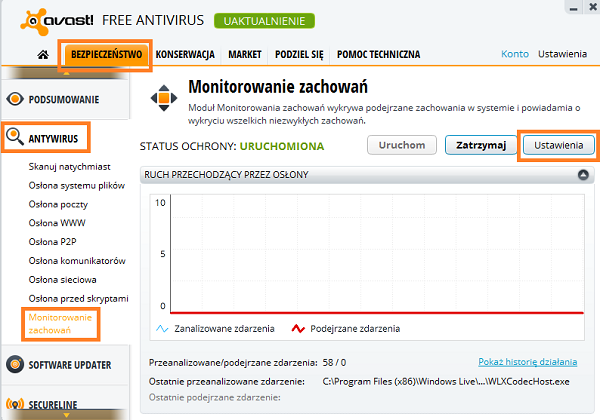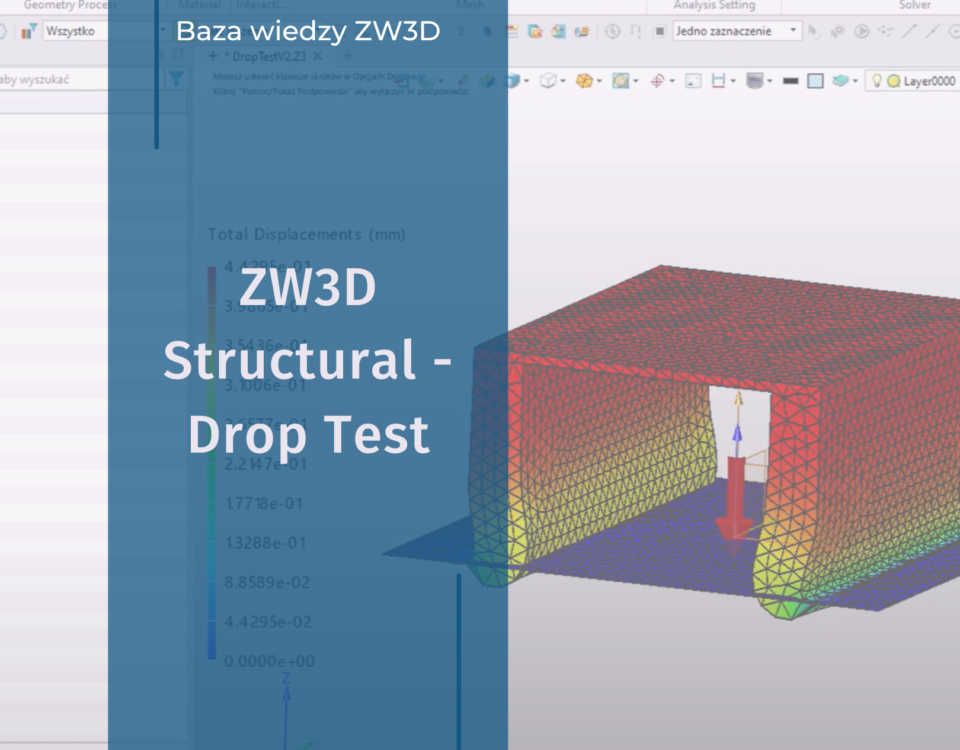Rozwiązanie problemu z uruchomieniem TransMagic’a
Jeżeli wystąpią problemy z uruchomieniem i działaniem progamu TransMagic, w tym artykule znajdą Państwo rozwiązania tego problemu. Jest on ściśle związany z programem antywirusowym, więc przedstawimy rozwiązanie na przykładzie dwóch najpopularniejszych programów czyli: Avast i Norton.
1. Norton.
Jeżeli na komputerze jest jednocześnie zainstalowany program ZW3D wraz z dodatkiem TransMagic i antywirus Norton 360 (lub inny z rodziny Norton), może to powodować konflikt i nieprawidłowe działanie dodatku TransMagic. Zazwyczaj objawia się to komunikatem o zaprzestaniu działania dodatku TransMagic, podczas uruchamiania programu ZW3D.
Żeby naprawić ten stan rzeczy, należy dodać foldery TransMagic do wyjątków, które nie będą brane pod uwagę podczas skanowania przez program Norton. W tym celu uruchamiamy program Norton i przechodzimy do Ustawień. Tam otwieramy opcję Ochrona antywirusowa i klikamy zakładkę Skanowania i zagrożenia.
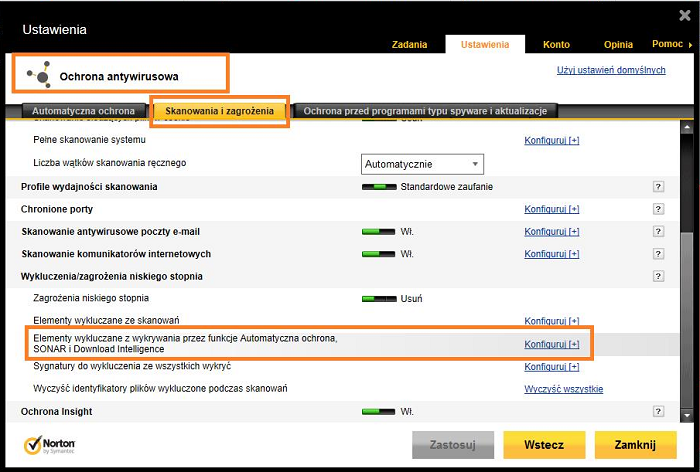
Następnie znajdujemy opcję Elementy wykluczane z wykrywania przez funkcje Automatyczna ochrona, SONAR i Download Intelligence, i dodajemy następujące foldery klikając w Konfiguruj[+]:
C:\Program Files\TransMagic Inc
C:\ProgramData\TransMagic
2. Avast.
Czasami się zdarza, że program antywirusowy Avast również powoduje taki sam problem z działaniem TransMagic’a. Na szczęście można sobie z nim poradzić w analogiczny sposób jak w przypadku Norton’a, z tą różnicą, że nie będziemy dodawać całych folderów, tylko konkretne pliki.
Zaczynamy od uruchomienia programu Avast. Klikamy zakładkę Bezpieczeństwo i rozwijamy opcje osłon zakładką Antywirus po lewej stronie okna. Teraz wybieramy Monitorowanie zachowań i klikamy w Ustawienia. Otworzy się nowe okno, w którym po lewej stronie wybieramy Zaufane procesy, a następnie klikamy przycisk Przeglądaj i dodajemy następujące pliki:
C:\ProgramData\TransMagic\Licensing\TMLicenseManager.exe
C:\ProgramData\TransMagic\Licensing\TMLicenseManagerNodeLock.exe
C:\Program Files\TransMagic Inc\TransMagic R9\System\TMCmd.exe
Uwaga!
Jeżeli mamy zainstalowaną nowszą wersję, to folder TransMagic będzie miał oznaczenie nowszej wersji, np.: TransMagic R10.
Jeżeli mamy zainstalowanego TransMagic’a w wersji 32-bitowej, to ostatnia ścieżka będzie wyglądała następująco:
C:\Pliki programów(x86)\TransMagic Inc\TransMagic R9\System\TMCmd.exe.
Oczywiście lokalizacja tych folderów może się różnić, w zależności od używanego systemu i miejsca zainstalowania programu TransMagic.
Uwaga! Folder ProgramData jest domyślnie folderem ukrytym, trzeba włączyć w Windowsie wyświetlanie ukrytych folderów.
Po wykonaniu tych kroków, dodatek TransMagic będzie się uruchamiał prawidłowo i możemy już importować pliki z innych programów CAD.
Autor: Bartosz Medyński.